Chrome geschiedenis wissen
 Via je Google Account kun je regelen welke webactiviteiten worden vastgelegd. Als je wilt wordt de zoek- en browsegeschiedenis in Chrome geheel uitgeschakeld. In Chrome kun je regelen dat sitegegevens - zoals cookies en afbeeldingen - automatisch worden opgeruimd na het afsluiten van de vensters.
Via je Google Account kun je regelen welke webactiviteiten worden vastgelegd. Als je wilt wordt de zoek- en browsegeschiedenis in Chrome geheel uitgeschakeld. In Chrome kun je regelen dat sitegegevens - zoals cookies en afbeeldingen - automatisch worden opgeruimd na het afsluiten van de vensters.
Surfen zonder browsegeschiedenis
Alle browsers bieden de mogelijkheid om de geschiedenis niet op te slaan. Dit werkt door een apart 'privé' of incognito-venster te openen. Alles wat er in dit venster wordt bezocht wordt blijft geheim: na het sluiten van het venster worden de cookies, browsegeschiedenis en andere gegevens direct verwijderd.In Chrome:
Klik rechtsboven op de puntjes en kies Nieuw Incognitovenster.
In Internet Explorer:
Klik rechtsboven op het tandwiel icoon en kies Beveiliging - InPrivate navigatie.
In Microsoft Edge:
Klik rechtsboven op het puntjes icoon en kies Nieuw InPrivate venster.
In Firefox:
Ga naar Bestand - Nieuw privévenster.
Geschiedenis en locatie uitschakelen bij Google
Via je Google Account heb je de mogelijkheid om te regelen welke gegevens door Google worden opgeslagen. Hier kun je instellen dat Google geen geschiedenis of locatiegegevens opslaat. Deze instellingen werken op al je apparaten en in alle browsers, zoals Chrome.- Ga naar Mijn Activiteit en log zonodig in met je Google Account.
- Je ziet nu een overzicht van de activiteiten die door Google worden opgeslagen.
- Klik op Activiteitsopties.
- Kijk onder Geschiedenisinstellingen.
- Bij Web- en app-activiteit kun je uitschakelen dat Google de browsegeschiedenis opslaat.
- Bij Locatiegeschiedenis kun je uitschakelen dat wordt bijgehouden waar je apparaten zich bevinden.
- Bij YouTube geschiedenis kun je uitschakelen dat wordt bijgehouden welke video's je hebt gezien.
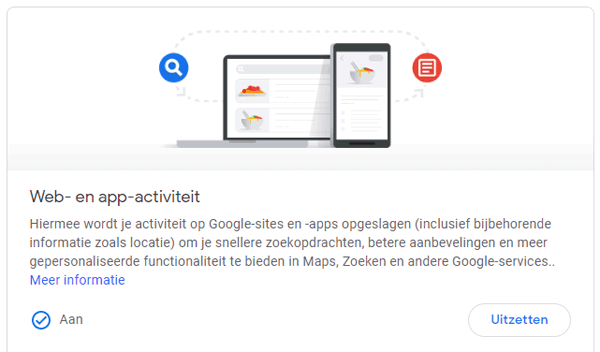
Chrome sitegegevens wissen: altijd alles verwijderen
Op een computer of laptop kun je bij het afsluiten van Chrome automatisch de sitegegevens laten verwijderen. De gegevens die bezochte websites opslaan op je computer - zoals cookies en gecachte afbeeldingen - worden dan altijd automatisch gewist.- Via een computer:
- Klik rechtsboven op de 3 puntjes.
- Kies Instellingen.
- Kies Privacy en beveiliging
- Kies Cookies en andere sitegegevens.
- Vink aan Cookies en sitegegevens wissen als je alle vensters sluit. Cookies, sitegegevens en gecachte afbeeldingen worden nu altijd automatisch verwijderd bij het afsluiten. Je wordt ook uitgelogd bij Google Chrome.
- Let op: met deze instellingen moet je steeds opnieuw bij websites inloggen, en kunnen websites langzamer werken omdat afbeeldingen niet worden opgeslagen. Als je vaker op dezelfde computer werkt en veelgebruikte websites wil toestaan om wél bestanden op te slaan dan kun je hiervoor een uitzondering aanmaken via Sites die altijd cookies mogen gebruiken

Watermerk maken
Een watermerk op een foto zetten? Zo werkt het.
Cookies
Websites plaatsen cookies op je computer.
Is dat onveilig?
Volg me niet
Zo schakel je de advertenties uit die je achtervolgen op internet.
VPN voor beginners
Veilig en anoniem op internet met betaalbare en gratis VPN diensten.
Flashcards maken
De beste digitale woordkaartjes om jezelf te overhoren.
Online timers
Handige stopwatches, interval timers, zandlopers en time timer tools.
Virusscanners
Overzicht van de beste gratis antivirus en anti-malware programma's.
Gratis wachtwoordmanagers
Deze apps zorgen ervoor dat je nooit meer wachtwoorden hoeft te onthouden.
Online backuppen
Vind 1-2-3 de backup-oplossing die bij je past.
Harde schijf opruimen
Schijfruimte vrijmaken op de PC? Zo ruim je programma's en bestanden op.
Harde schijf testen
Maakt de harde schijf vreemde geluiden? Test zelf de conditie, en laat de fouten repareren.
Webcam chat
De beste webadressen en software voor videogesprekken en chatrooms.
Internetten in het buitenland
Van internetcafé tot mobiel: internetten op reis wordt gemakkelijker, maar let op de kosten.
Bestand terugzetten uit de backup
Document verprutst? Zo haal je een bestand terug uit de Windows backup.
Wat is een veilig wachtwoord?
De beste tips en websites voor het maken van veilige wachtwoorden.
Verwijderde bestanden terughalen
Weggegooide bestanden kunnen vaak worden teruggehaald met recovery software.
Documenten scannen
Papieren inscannen met een app op je telefoon.
Zo werkt het.
Tekst uit een foto halen
Tekstherkenning met Google en Apple: zo werkt het.
Gewerkte uren bijhouden
Maak een rapport van gewerkte uren met Google Agenda.


















